- 软件介绍人气软件相关文章下载地址↓
-
WPS2019联通版是由金山软件股份有限公司自主研发的办公软件,它采用三合一模式,即文字、表格、演示三大组件合并到同一个程序里,全新界面非常美观,内存占用低、运行快、插件强大、可阅读输出PDF、提供免费存储空间及模板,独特优势,可以为用户提供更好的办公体验。除了拥有基本的wps文字、wps表格和幻灯片之外,还拥有协作办公的功能,可以有效地提高员工之间的合作。作为一款全面的办公解决方案,wps office 2019提供了文字处理、表格编辑和演示文稿等多个模块,满足用户在日常办公中的各种需求,还提供了一系列实用工具,如拼写检查、语法纠错、快速格式刷和批量替换等,帮助用户提高办公效率。相比其他同类软件,wps2019体积轻巧、内存占用低、运行速度,甚至最大的亮点是支持所有平台,支持跨设备同步,极大的满足了用户办公需求。
相关: WPS Office 2019 专业版 11.8.2.12187 绿色增强精简版

【软件功能】
1、一个账号,随心访问
通过登陆wps账号,您可以随时随地在任何设备恢复您的办公环境,获取云文档中的数据、访问常用的模板或是查看wps便签里的笔记。
2、全面支持pdf
wps从2019版本开始,将提供完整的pdf文档支持,为您提供更快更轻便的文档阅读、格式转换和批注能力。
3、合而为一,消除组件隔阂
所有文档都可以放在一个窗口,不必先寻找对应组件,再切换文档标签
4、强化标签管理,支持多窗口
文档太多?只需拖放标签,按任务放在不同窗口就好了。需要比较文档?拖出来即可左右对照。
5、办公,由此开始
新增首页,方便您找到常用的办公软件和服务。需要到”wps云文档”找文件?不用打开资源管理器,直接在wps首页里打开就行。当然也少不了最近使用的各类文档和各种工作状态的更新通知,让您轻松开始工作。
6、全新视觉设计
特别打造的默认皮肤,为您提供一个舒适清爽的办公环境,更有多款皮肤可供选择。您还可以自定义界面字体和窗口背景,个性化你的wps。

【软件特色】
组件整合:各类文档打开更快捷
所有文档都集合在一个窗口, 不必先寻找对应组件, 再切换文档标签,各类文档打开更快捷。
一个WPS账号,随心访问
随时随地在任何设备恢复办公环境,,即时获取云文档中的数据。
全面支持PDF:阅读更快捷
WPS Office 2019提供完整的 PDF 文档支持,文档阅读更快更轻便的,PDF格式一键转换。
标签可拖拽成窗:管理更高效
不必担心文档太多,快速在不同标签间切换,只需拖放标签, 按任务放在不同窗口就好。
全新视觉,个性化WPS
自定义界面字体,窗口背景,个性化你WPS,为你提供舒适清爽的办公环境。

【软件亮点】
1、wps2019完美兼容Word、PPT、Excel、PDF,支持多种文件格式的查看。
2、支持阅读、编辑两种模式,为您打造极致的阅读和流畅的编辑体验。
3、支持快盘、dropbox等多种主流网盘。
4、提供Wi-Fi等多种文件传输方式,让您随时随地移动办公。
5、它在WPS桌面办公基础上,增加全新的团队协作模式,融合跨平台消息机制、云存储服务,为用户提供更多的WPS工具服务和协作服务。
6、支持多行多列重复项设置。
WPS表格支持多行多列重复项设置,在多行多列区域中设置高亮显示重复值,拒绝录入重复值,可快速查找重复数据,有效防止数据重复录入。
7、自定义母版字体设置字体有新招!自定义母版字体从根本上满足您对字体设置的个性化需求。
8、功能入口:启动WPS演示:特色功能选项卡->演示工具->自定义母版字体。

【怎么做表格】
1、首先我们打开电脑里的excel软件打开一个表格,在第一行输入自己表格的名头,例如业务销售提成表。

2、一般表格的表头需要列在所有表格的正上方,我们需要合并表格,点击界面上方菜单选项合并单元格即可合并成功。

3、将鼠标放置在大写字母的标志上,可看见向下的黑色箭头,点击鼠标选中可进行列的调节。

4、在表格中输入数据后,可以按需要调节字体的大小、粗细、形状。

5、原本的表格是虚线,预览和打印时不显示表格线,我们可以点击框线选项,将表格实线化,这样表格在预览和打印的时候就可以显示表格线了。

6、如图下拉表格后会出现一个小的标志,标志旁的小三角点开可以有不同的选项,如复制单元格或以序列的方式填充等,可以根据需要选择,如此通过以上步骤就可以制作好一个简单的表格了。
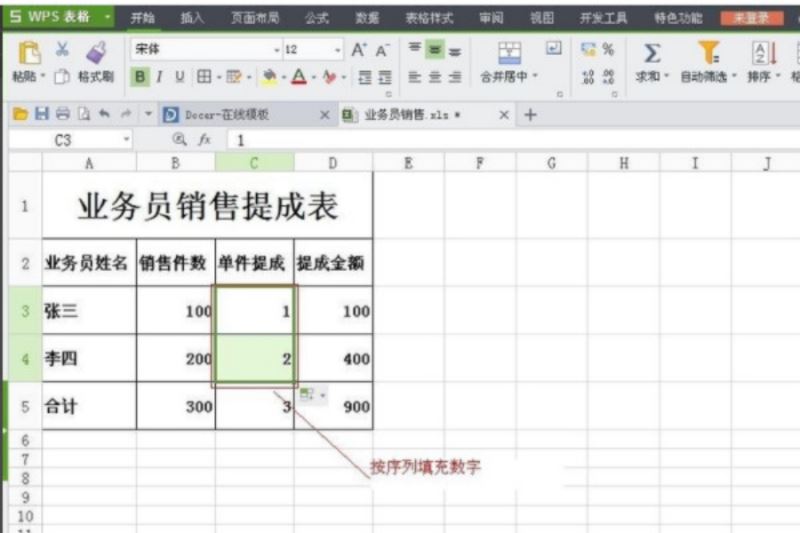
【怎么做PPT】
1、以这篇内容为例,选中文本框,选择右侧工具栏最后一个按钮“转换成图示”。
在菜单栏“文本工具”中也可找到这个按钮【需要注意的是“封面页”不支持此效果】
如果还找不到该工具,可到官网升级最新的WPS2019版本。

2、点击该按钮,在弹出的窗口中可看到很多精美的关系图形;

3、随意点击其中一个图示,此时页面上的内容就自动套用了刚刚选择的样式。
如果觉得当前图形与自己的PPT风格不符,可以选中该文本框,点击底部工具栏“更改样式”。
在右边的窗口中可以修改关系图样式。

4.颜色和我的PPT风格不搭配?可以点击“更改颜色”,选择合适的颜色模板,点击即可成套替换颜色。

5、现在页面内容是否比一开始的纯文字好看多了呢?
如果想呈现更“高大上”的效果,可以点击“演示动画”,给页面加个动画特效。
挑选一个效果,点击即可一键添加动画,不需要设置动画顺序、路径,非常方便。
虽然文本转为图形可以提升文本表现力,但文本太多的情况下,转换出来的图形效果也不好。
6、使用的时候建议适当精简文本、学会提炼关键词
7、除了写好内容后再转化为图形以外,也可以在创建幻灯片时选择一页图形化的模板,直接往模板里填字就好啦~

-
人气软件
-
Microsoft Office 2007企业版 中文正式完整特别版
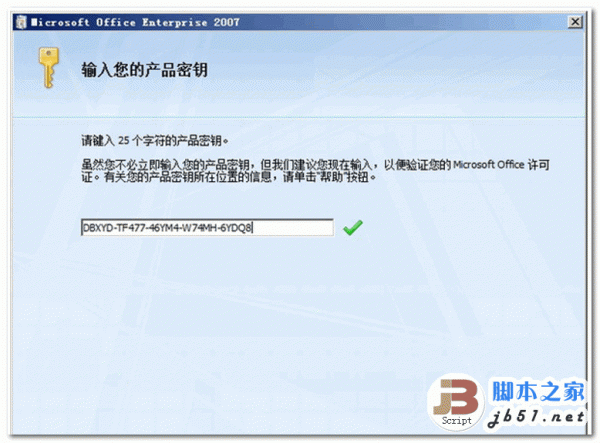
653MB | 简体中文
-
Microsoft Office 2013专业增强官方版(32位+64位)

811MB | 简体中文
-

128MB | 简体中文
-
MicrosoftPowerPointViewer2010简体中文版

60.7MB | 简体中文
-
office2010激活工具(Office 2010 Toolkit) v2.5.2 绿色免费版

48.3MB | 简体中文
-
Microsoft Office Word2010 官方简体中文版

800MB | 简体中文
-

27.32MB | 简体中文
-
office tool plus 365(正版永久激活工具KMS) 2021 v8.3.3.11 特

64.72MB | 简体中文
-
Office 2016专业增强版 2022.2 中文免费正式版(附安装教程) 64位

1.9GB | 简体中文
-
-
相关文章
- Office2024下载安装工具Microsoft Office Deployment Tool(ODT) 16.0 官方版(含密钥)
- QuickFix·AI工具集(AI站点合集)V1.0.24.226 绿色便携版(附使用方法)
- 千峰办公助手 v2.6.1 绿色免费版
- Office AI助手 v0.2.01 安装免费版
- 带圈编号Word插件(添加脚注编号圆圈) v1.2.0 免费安装版
- 胖东来(一站式办公平台) v7.6.4 免费安装版
- Office Installer(Office安装工具) v1.04 安装免费版
- WPS2019联通版 V11.8.2.12085 官方最新版
- Mocreak(Office部署工具) v2.2.0.301 中文绿色便携版
- 极简智能王(AI创作工具) v1.0.2 免费安装版
-
网友评论
-
下载声明
☉ 解压密码:www.jb51.net 就是本站主域名,希望大家看清楚,[ 分享码的获取方法 ]可以参考这篇文章
☉ 推荐使用 [ 迅雷 ] 下载,使用 [ WinRAR v5 ] 以上版本解压本站软件。
☉ 如果这个软件总是不能下载的请在评论中留言,我们会尽快修复,谢谢!
☉ 下载本站资源,如果服务器暂不能下载请过一段时间重试!或者多试试几个下载地址
☉ 如果遇到什么问题,请评论留言,我们定会解决问题,谢谢大家支持!
☉ 本站提供的一些商业软件是供学习研究之用,如用于商业用途,请购买正版。
☉ 本站提供的WPS2019联通版 V11.8.2.12085 官方最新版资源来源互联网,版权归该下载资源的合法拥有者所有。







